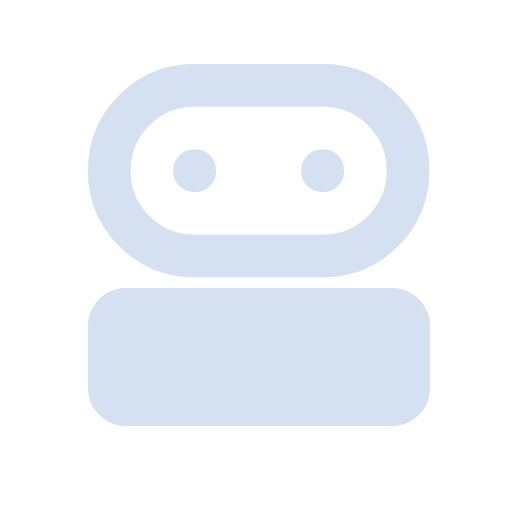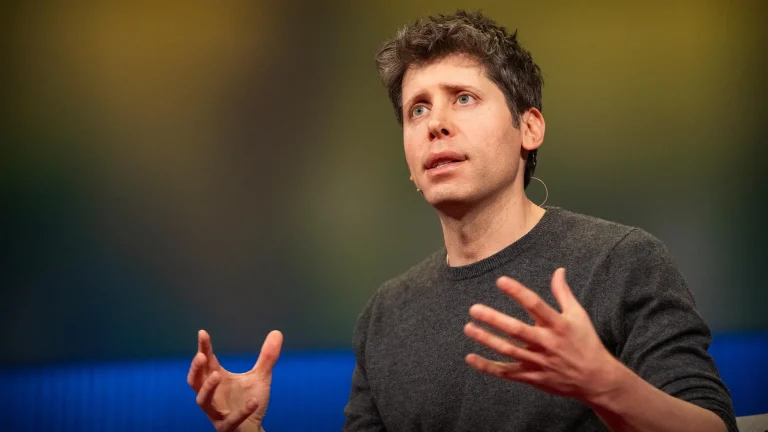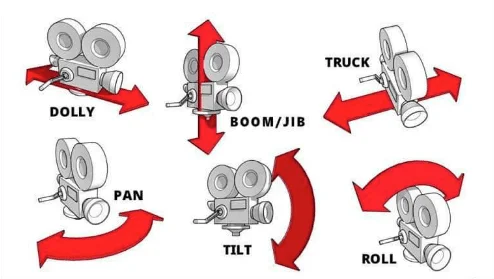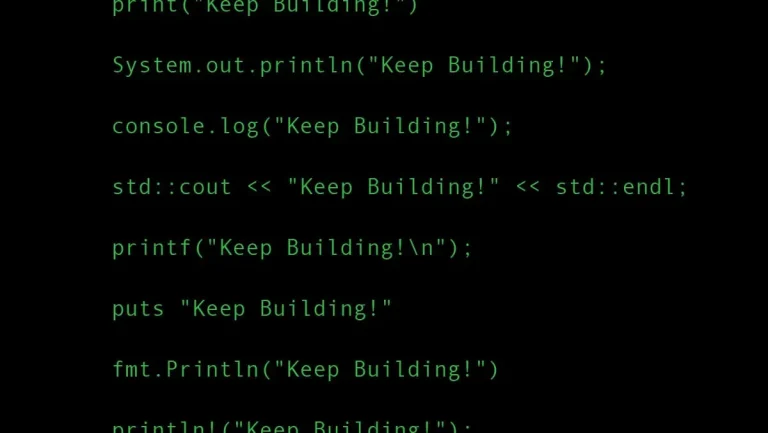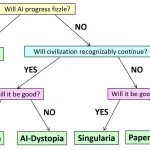Sử dụng Gamma App AI có thể giúp bạn tạo slide thuyết trình tự động nhanh chóng và tiện lợi. Trong bài viết này, AI Agent sẽ Hướng dẫn sử dụng Gamma App để tạo slide thuyết trình PowerPoint nhanh chóng với nhiều mẫu có sẵn rất ấn tượng.
Xem thêm Tạo landing page bằng AI miễn phí!
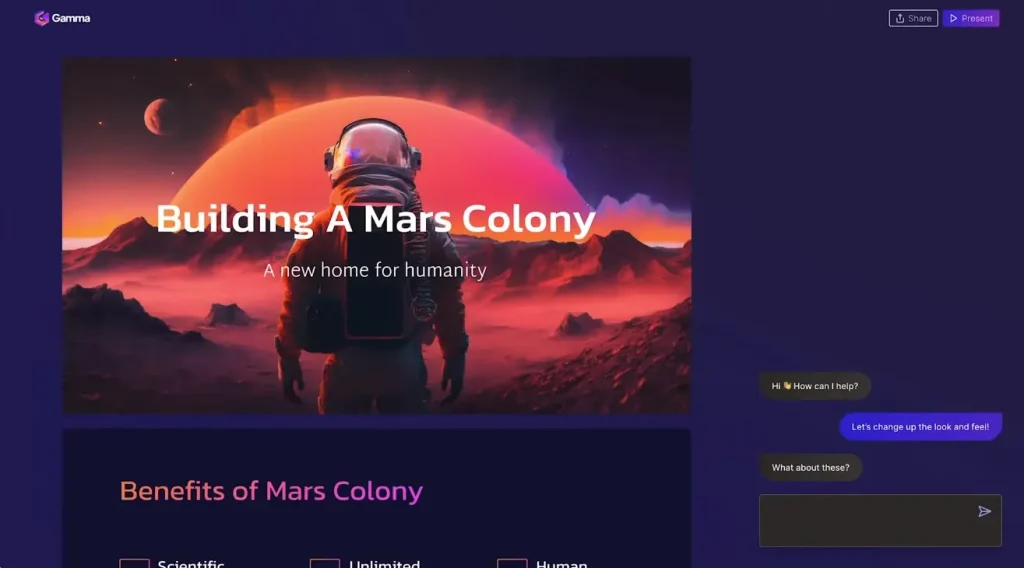
Xem thêm 11 AI làm PowerPoint tốt nhất (AI Text to PowerPoint)
Gamma App AI là gì ?
Gamma App AI là một công cụ hỗ trợ người dùng tạo bài thuyết trình, ghi chú, tóm tắt và tài liệu hấp dẫn. Công cụ này sử dụng trí tuệ nhân tạo (AI) để tự động hóa các tác vụ như tạo slide, thiết kế bố cục, chèn hình ảnh và video, và thêm hiệu ứng.
Gamma App AI có thể giúp người dùng tiết kiệm thời gian và công sức, đồng thời tạo ra các bài thuyết trình chất lượng cao hơn.
Gamma AI PowerPoint có sẵn theo hai hình thức: miễn phí và trả phí. Gói miễn phí cung cấp các tính năng cơ bản, trong khi gói trả phí cung cấp các tính năng nâng cao hơn, chẳng hạn như quyền truy cập vào thư viện hình ảnh và video lớn hơn, khả năng xuất slide sang nhiều định dạng khác nhau và hỗ trợ khách hàng ưu tiên.
Ưu nhược điểm của Gamma AI
Cũng giống như bất kỳ công cụ nào khác, công cụ trí tuệ nhân tạo này cũng có những ưu điểm và nhược điểm của riêng nó. Đây là một công cụ hỗ trợ tạo slide hữu ích được nhiều người sử dụng nhờ những ưu điểm nổi bật, có thể kế đến như:
- Giúp người dùng tiết kiệm thời gian và công sức: Công cụ tạo slide thuyết trình tự động giúp người dùng tiết kiệm thời gian và công sức. Thay vì phải tự tay tạo từng slide một, người dùng chỉ cần cung cấp cho Gamma App AI thông tin về bài thuyết trình của mình, chẳng hạn như tiêu đề, chủ đề, nội dung và hình ảnh.
- Dễ sử dụng: Với giao diện trực quan và cách sử dụng Gamma AI dễ dàng có thể giúp bạn tạo một bản slide thuyết trình hoàn chỉnh và nhanh chóng
Bên cạnh đó, Gamma AI PowerPoint cũng có những nhược điểm chưa được hoàn thiện như:
- Bài trình bày có thể thiếu chính xác: Gamma AI dựa trên AI, vì vậy có thể có lúc nó tạo ra các slide không chính xác hoặc thiếu sót.
- Có thể tốn kém: Nếu bạn đăng ký gói trả phí của Gamma AI để sử dụng những tính năng nâng cao hơn, bạn phải trả một mức tiền cho dịch vụ trí tuệ nhân tạo này.
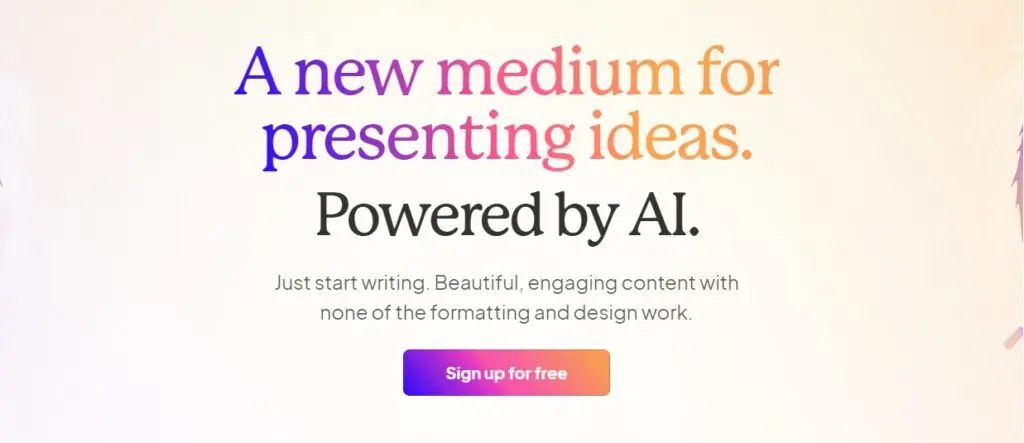
Các tính năng chính của Gamma App AI
- Tạo slide tự động: Gamma App AI có thể tự động tạo slide dựa trên nội dung của người dùng. Người dùng chỉ cần cung cấp cho Gamma App AI một chủ đề, và công cụ sẽ tự động tạo ra một bài thuyết trình với các slide đẹp mắt và hấp dẫn.
- Thiết kế bố cục: Gamma App AI có thể giúp người dùng thiết kế bố cục cho bài thuyết trình của mình. Người dùng có thể chọn từ nhiều mẫu bố cục khác nhau, hoặc tạo bố cục của riêng mình.
- Chèn hình ảnh và video: Gamma App AI có thể giúp người dùng chèn hình ảnh và video vào bài thuyết trình của mình. Người dùng có thể tải lên hình ảnh và video từ máy tính của mình, hoặc tìm kiếm trên internet.
- Thêm hiệu ứng: Gamma App AI có thể giúp người dùng thêm hiệu ứng vào bài thuyết trình của mình. Người dùng có thể chọn từ nhiều hiệu ứng khác nhau, hoặc tạo hiệu ứng của riêng mình.
Hướng dẫn sử dụng Gamma App tạo bài thuyết trình tự động
Để sử dụng Gamma App AI, bạn cần tạo một tài khoản tại https://gamma.app/signup. Sau đó, bạn có thể bắt đầu tạo bài thuyết trình của mình bằng cách cung cấp một chủ đề.
Bước 1: Truy cập vào trang web của Gamma AI và tạo một tài khoản mới. Hoặc nếu đã có tài khoản Gamma AI, bạn chỉ cần đăng nhập.
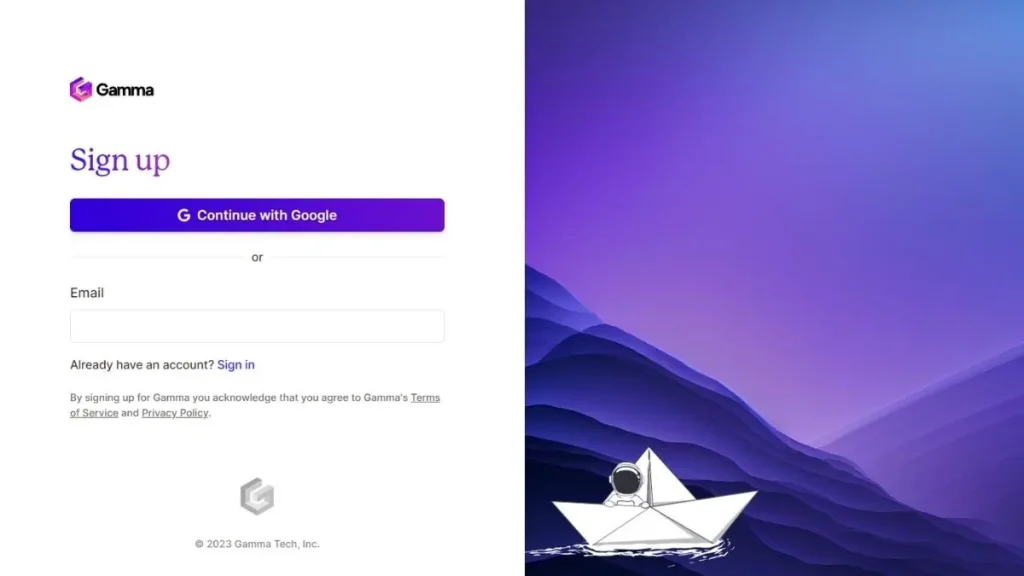
Bước 2: Trong giao diện chính, bạn nhấp chọn mục Tạo mới (Create new AI)
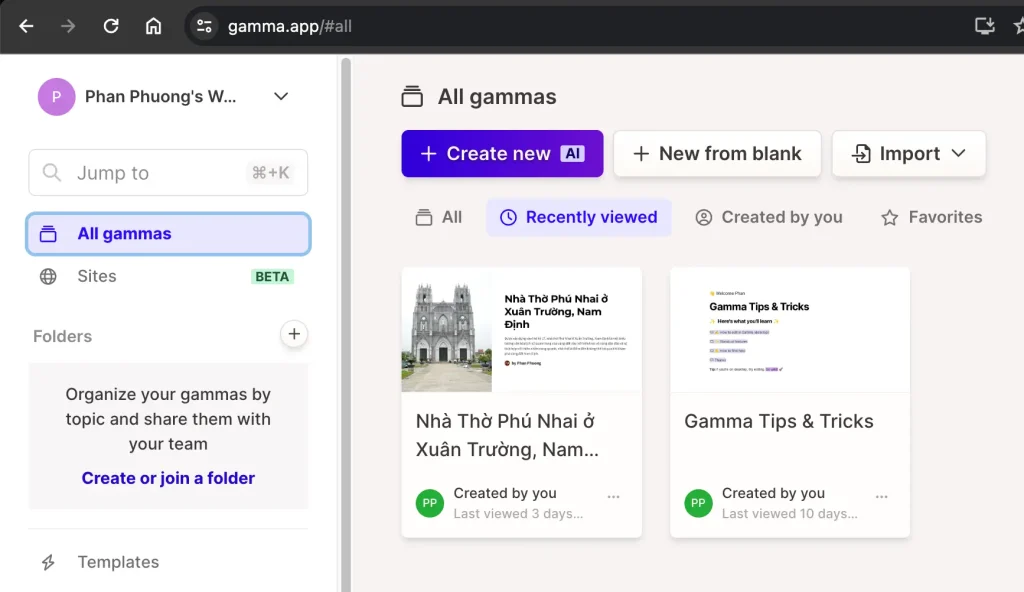
Bước 3: Lựa chọn giữa 3 chế độ:
- Paste in text: Tạo mới bằng cách nhập các ghi chú, dàn ý hoặc nội dung có sẵn
- Generate: Tạo slide từ các thông tin (lời nhắc – prompt) về bài thuyết trình của bạn
- Import a file: Tạo slide từ file word có sẵn
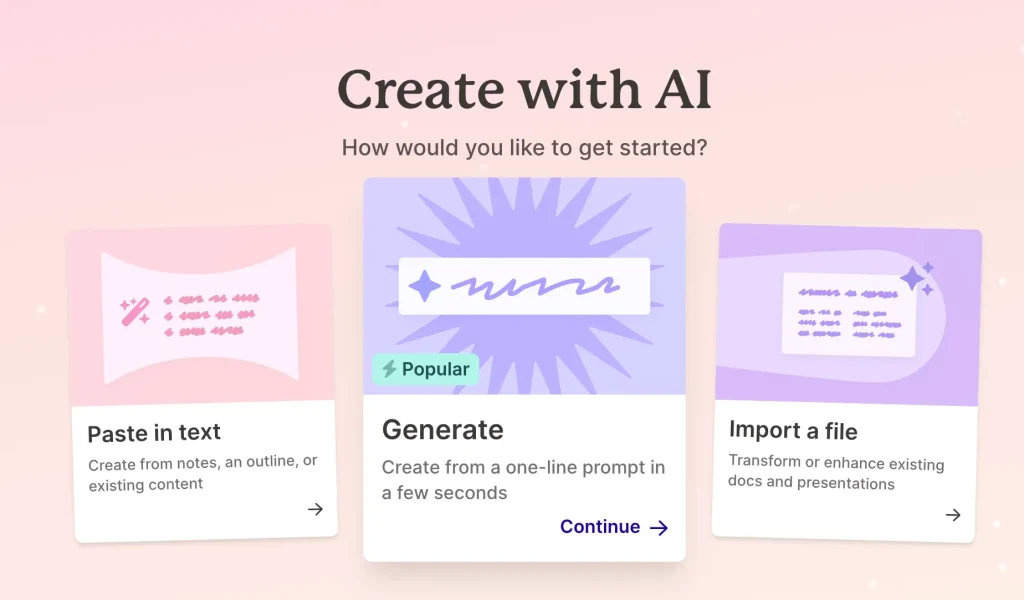
Ở đây chúng ta chọn chế độ Generate và cần phải nhập lời nhắc mô tả về slide cần tạo. Các lời nhắc đóng vai trò quyết định đến bài thuyết trình của bạn. Do đó, viết lời nhắc hiệu quả sẽ giúp bạn tạo một bài thuyết trình tuyệt vời. Lời nhắc của bạn càng tốt thì kết quả càng tuyệt với. Do đó, bạn nên cố gắng cung cấp cho Gamma những lời nhắc mô tả rõ ràng nội dung bạn muốn trong các slide của mình.
Bối cảnh cũng rất quan trọng, vì vậy bạn nên cố gắng cung cấp một số thông tin cơ bản càng nhiều càng tốt để có được kết quả chính xác hơn. Điều này có thể bao gồm khán giả dự định hoặc loại giọng điệu mà bạn muốn hướng đến.
Để làm cho lời nhắc của bạn phong phú hơn, bạn có thể thử thêm từ khóa từ chủ đề bài thuyết trình của mình. Ví dụ, lời nhắc thuyết trình về “Biến đổi khí hậu và tác động của nó đối với Trái đất” có thể bao gồm các từ khóa như tính bền vững và lượng khí thải carbon.
Xem thêm 10 Cách viết prompt ChatGPT hiệu quả!
Bước 4: Sau đó, bạn chỉ cần chờ Gamma AI tự động tạo ra một bài thuyết trình theo thông tin mà bạn đã cung cấp với các slide vô cùng bắt mắt và thu hút.
Bạn có thể tùy chỉnh bài thuyết trình của mình bằng cách thêm hoặc xóa các slide, thay đổi nội dung của các slide, chèn hình ảnh và video, và thêm hiệu ứng.
Sau khi hoàn tất bài thuyết trình của mình, bạn có thể xuất bài thuyết trình sang định dạng PDF, PowerPoint, hoặc HTML. Bạn cũng có thể chia sẻ bài thuyết trình của mình với những người khác bằng cách nhấp vào nút “Chia sẻ”.
Một số lưu ý khi sử dụng Gamma.app
- Sử dụng các từ khóa chính khi nhập chủ đề của bài thuyết trình. Điều này sẽ giúp AI tạo ra một bài thuyết trình phù hợp với nhu cầu của bạn.
- Tùy chỉnh bài thuyết trình của mình bằng cách thêm hoặc xóa các slide, thay đổi nội dung của các slide, chèn hình ảnh và video, và thêm hiệu ứng.
- Xuất bài thuyết trình của mình sang định dạng phù hợp với nhu cầu.
- Chia sẻ bài thuyết trình của mình với những người khác bằng cách nhấp vào nút “Chia sẻ”.